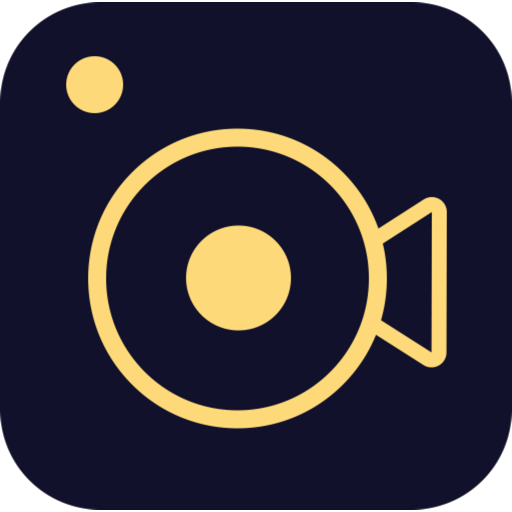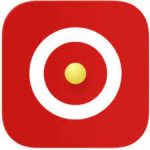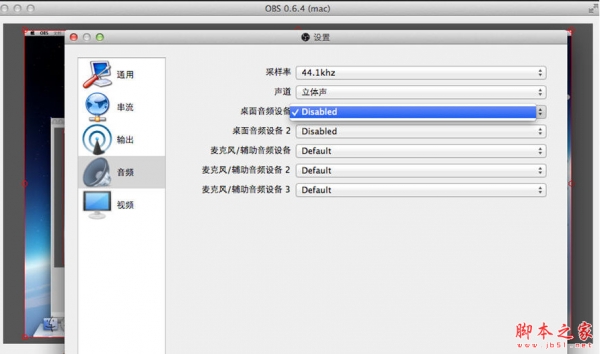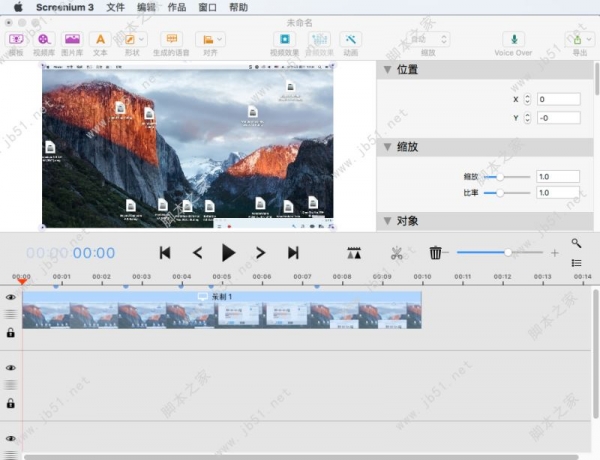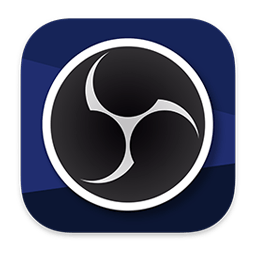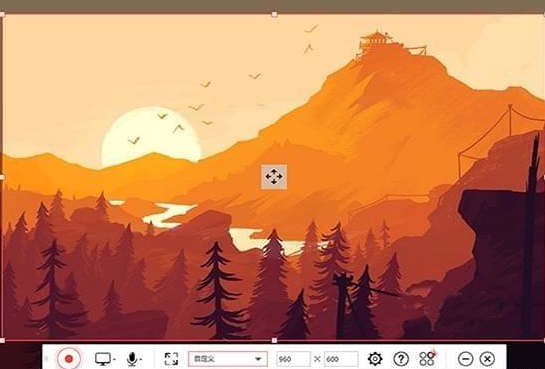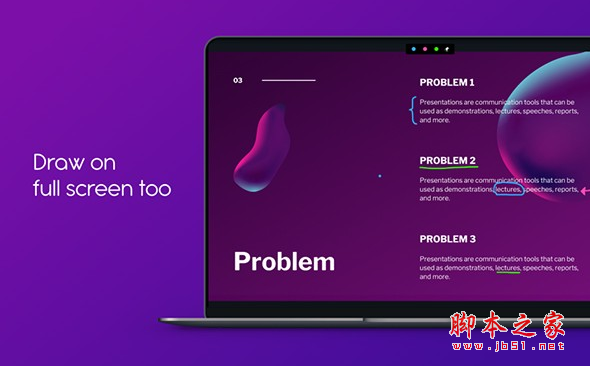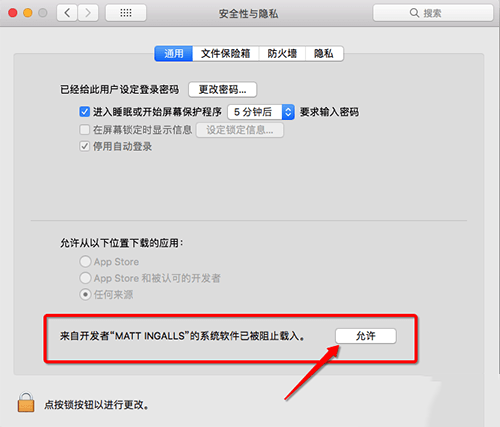详情介绍
录屏软件是现在大家喜欢的电脑工具之一,目前市面上有很多种录屏软件,如之前给大家介绍Soundflower、Movavi Screen Recorder等录屏软件,但是今天给大家介绍的此款录屏软件也非常友好,支持高清屏幕录制,自定义录制区域,自定义快捷键,实时绘图制作创意视频,在录制屏幕时添加文本,形状,马赛克,并且支持中文操作界面。RecordAnyVid是一款简单好用的苹果电脑录屏软件,可以同时录制任何屏幕活动和音频。它是适用于Windows和Mac计算机的易于使用的屏幕录像机软件。有了它,您可以轻松选择所需的记录区域,例如屏幕或自定义尺寸。理想的输出质量使用RecordAnyVid捕获屏幕素材后,您可以将录制的高清视频保存为所需的任何格式,例如MP4格式。此外,视频/音频/屏幕截图的所有输出设置都是可自定义的。视频格式:MP4,WMV,MOV,F4V,AVI,TS,GIF音频格式:MP3,WMA,AAC,M4A屏幕截图格式:PNG,JPG / JPEG,BMP,GIF,TIFF易于使用的屏幕录像机用户-友好的界面设计和易于理解的说明确保每个用户都可以通过简单的步骤在Windows / Mac计算机上录制屏幕。今天脚本之家小编给大家分享的是RecordAnyVid Mac一键安装免费版本,以集成激活补丁,下载安装即可免费使用全部功能。需要的朋友不要错过哦!

安装教程
下载完成后双击.pkg,根据引导器提示进行安装即可。
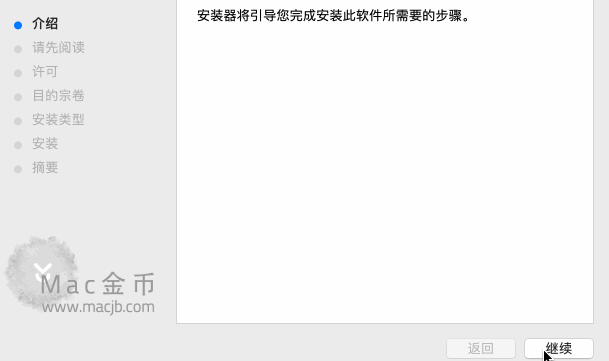
运行软件,菜单栏点击tools(工具)--语言,设置繁体中文即可。
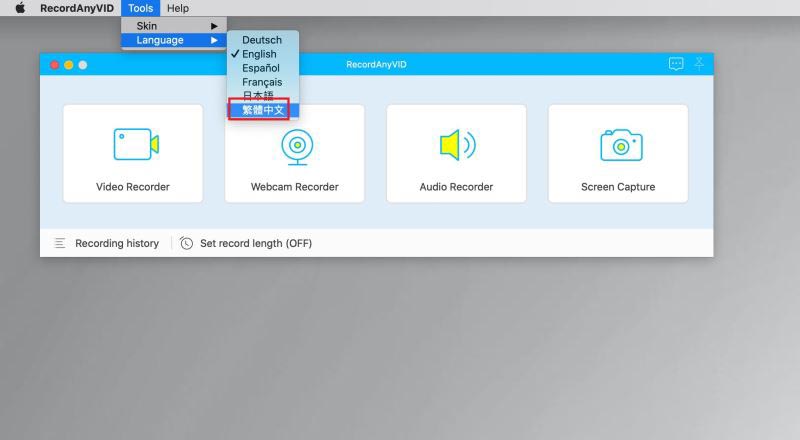
Mac软件无法安装解决办法
MacOS 10.15 系统下,如提示“无法启动”,请在系统偏好设置-安全性与隐私-选择【仍要打开】,即可使用。

macOS Catalina (macOS 10.15) 已损坏无法打开解决办法:
打开终端(屏幕下方“小火箭”——“其他”——打开“终端”),在终端中粘贴下面命令:
sudo xattr -r -d com.apple.quarantine ,然后输入个空格,再将应用程序目录中的软件拖拽到命令后面,按回车后输入自己电脑密码执行,比如需要打开sketch应用的命令是:
sudo xattr -r -d com.apple.quarantine /Applications/sketch.app/
对于下载了应用,显示“打不开或者显示应用已损坏的情况”的用户,可以参考一下这里的解决办法《Mac打开应用提示已损坏怎么办 Mac安装软件时提示已损坏怎么办》。10.12系统之后的新的Mac系统对来自非Mac App Store中的应用做了限制,所以才会出现“应用已损坏或打不开的”情况。
用户如果下载软件后(请确保已下载完的.dmg文件是完整的,不然打开文件的时候也会出现文件损坏无法打开),在打开.dmg文件的时候提示“来自不受信用的开发者”而打不开软件的,请在“系统偏好设置—安全性与隐私—通用—允许从以下位置下载的应用”选择“任何来源”即可。新系统OS X 10.13及以上的用户打开“任何来源”请参照《macOS 10.13允许任何来源没有了怎么办 macOS 10.13允许任何来源没了怎么开启》
软件介绍
RecordAnyVid是您的伙伴,可以同时录制任何屏幕活动和音频。它是适用于Windows和Mac计算机的易于使用的屏幕录像机软件。使用它,您可以轻松选择所需的记录区域,例如屏幕或自定义尺寸。
理想的输出质量使用RecordAnyVid捕获屏幕素材后,可以将录制的高清视频保存为所需的任何格式,例如MP4格式。此外,视频/音频/屏幕截图的所有输出设置都是可自定义的。视频格式:MP4,WMV,MOV,F4V,AVI,TS,GIF音频格式:MP3,WMA,AAC,M4A屏幕截图格式:PNG,JPG / JPEG,BMP,GIF,TIFF易于使用的屏幕录像机用户-友好的界面设计和易于理解的说明确保每个用户都可以通过简单的步骤在Windows / Mac计算机上录制屏幕。
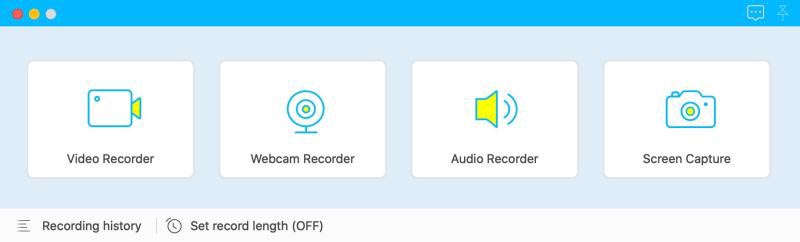
软件功能
强大的屏幕录像机
RecordAnyVid是您最好的伙伴,可以同时录制任何屏幕活动和音频。它是适用于Windows和Mac计算机的易于使用的屏幕录像机软件。使用它,您可以轻松选择所需的记录区域,例如屏幕或自定义尺寸。
理想的输出质量
使用RecordAnyVid捕获屏幕素材后,可以将录制的高清视频保存为所需的任何格式,例如MP4格式。此外,视频/音频/屏幕截图的所有输出设置都是可自定义的。影片格式:MP4,WMV,MOV,F4V,AVI,TS,GIF音频格式:MP3,WMA,AAC,M4A屏幕截图格式:PNG,JPG / JPEG,BMP,GIF,TIFF
易于使用的屏幕录像机
友好的用户界面设计和易于理解的说明确保每个用户都可以通过简单的步骤在Windows / Mac计算机上录制屏幕。如果您需要一个易于使用的屏幕录像机,则必须选择RecordAnyVid。
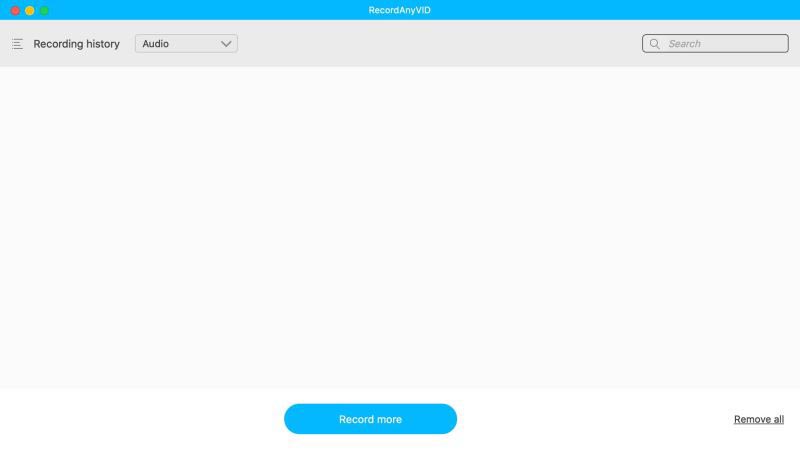
软件特点
自定义记录区域:您可以根据需要将记录区域设置为全屏或自定义区域。
录制音频:RecordAnyVid可以同时录制带有麦克风语音的屏幕。
网络摄像头录像机:捕获屏幕并添加自己的网络摄像头视频,以覆盖录制的视频。
多种输出格式:录制的视频将以MP4(推荐),AVI,WMV等多种格式保存。
截图:RecordAnyVid只需单击一下即可从录制视频中获取截图。
热键:设置热键以激活某些操作,而无需在录制时单击鼠标。
视频/音频质量:您可以以理想的高,中和低质量保存录制的视频。
鼠标效果:您可以添加鼠标单击效果,以便在录制时更好地跟踪鼠标。
有用的实时编辑:使用实时绘图制作创意视频,在录制屏幕时添加文本,形状,马赛克。
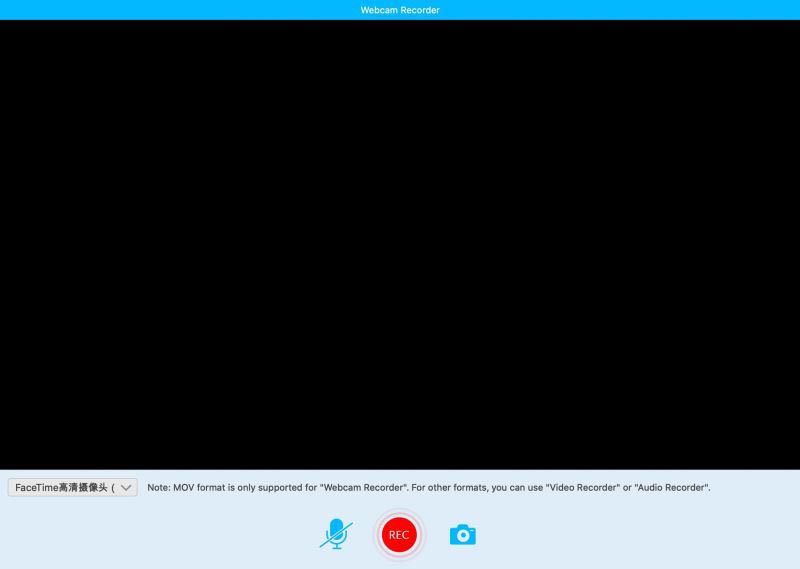
更新日志
初始发行
系统要求
Mac OS:OS X 10.9或更高版本(macOS Sierra和macOS High Sierra)
CPU:1GHzIntel®处理器
显示卡:加速的3D图形-64MB RAM
下载地址
人气软件
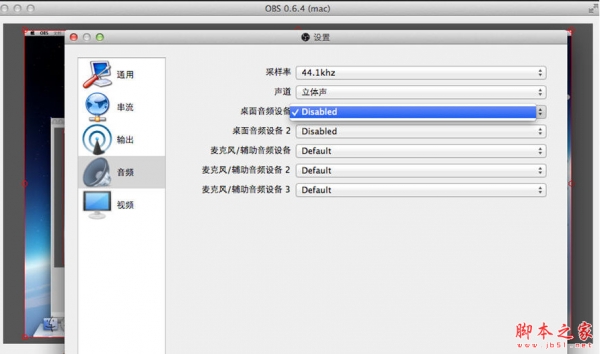
obs mac版直播软件(Open Broadcaster Software) vv0.12.0 苹果电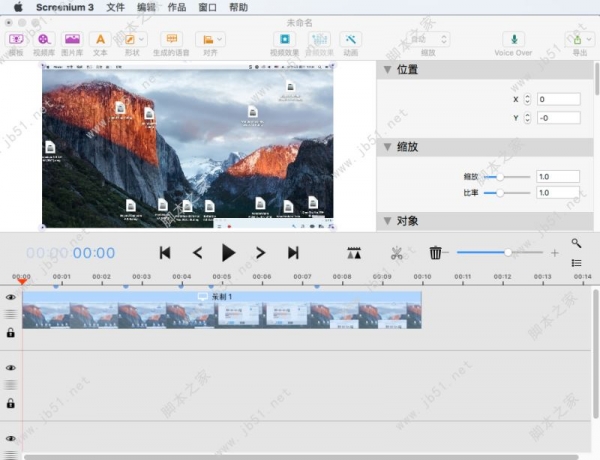
Screenium for Mac 电脑屏幕录制工具 v3.2.8 中文直装特别激活版
Video321录录录屏 for MAC V2.0.14 苹果电脑版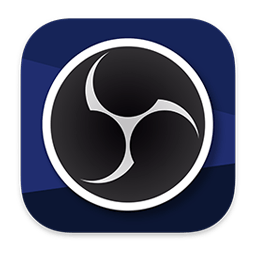
开源直播录像软件OBS Studio for Mac v30.0 中文官方免费版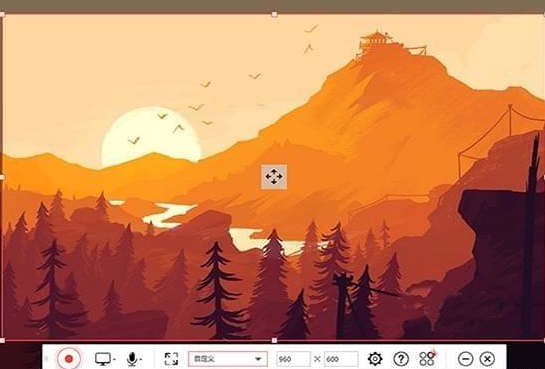
ShowMore(录屏工具) for Mac V1.1.3 苹果电脑版
芦笋(极简录屏)for MAC v2.2.11 M1/M2芯片专版
Screen Recorder by Omi for Mac(屏幕录制软件) v1.3.10 苹果电
易我录屏助手(屏幕录制软件) for Mac v2.8.1.0 苹果电脑版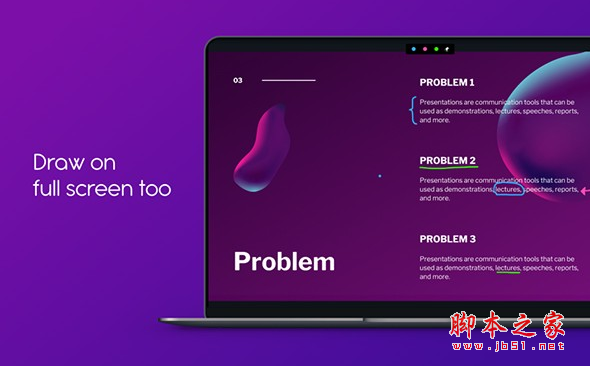
Presentify(系统菜单栏录制应用) for Mac v2.1 苹果电脑版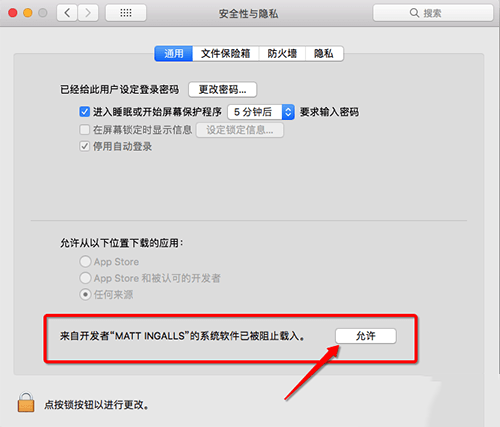
Soundflower(录屏音频工具) for Mac V2.0b2 苹果电脑版
相关文章
 Captivate for mac(屏幕录制演示软件) v12.2.0.19 苹果电脑版
Captivate for mac(屏幕录制演示软件) v12.2.0.19 苹果电脑版Adobe Captivate for mac是一款Adobe 屏幕录制演示软件,可为家庭用户、学生和专业人士提供简化的电子学习创建平台,用于创建交互式教育内容,例如软件演示、分支场景、随...
 Movavi HD Screen Recorder for Mac(高清屏幕录像机) v23.1.1 中文破解版
Movavi HD Screen Recorder for Mac(高清屏幕录像机) v23.1.1 中文破解版Movavi HD Screen Recorder Mac破解版是一款功能强大的屏幕录像软件,它可以帮助用户轻松地录制高清屏幕视频,适合个人用户和业务用户使用,无论您是需要录制游戏视频、演示...
 Screen Recorder by Omi for Mac(屏幕录制软件) v1.3.10 苹果电脑中文版(支持m1)
Screen Recorder by Omi for Mac(屏幕录制软件) v1.3.10 苹果电脑中文版(支持m1)Screen Recorder by Omi for Mac是一款运行在Mac平台上的屏幕录制软件,不管是整个屏幕,还是划定的区域,或者来自摄像头的画面,Omi录屏专家mac版都可以一键录制,非常便...
 金舟录屏大师 for Mac V2.0.0 AppleM1版本
金舟录屏大师 for Mac V2.0.0 AppleM1版本专业的桌面录屏工具,支持屏幕录制、应用窗口录制以及摄像头录制等,界面简洁,易于上手,本站提供的是该软件的apple版本...
 金舟录屏大师 for Mac V2.0.5 苹果电脑版
金舟录屏大师 for Mac V2.0.5 苹果电脑版专业的桌面录屏工具,支持屏幕录制、应用窗口录制以及摄像头录制等,界面简洁,易于上手,本站提供的是该软件的 Intel版本、...
 Professional Recorder for mac(专业录音机) v7.0 免费版
Professional Recorder for mac(专业录音机) v7.0 免费版Professional Recorder for mac是mac电脑上的一键音频录制软件。精确,简单而有效,方便的控制,好看的界面,精确调整,十分受广大用户欢迎...
下载声明
☉ 解压密码:www.jb51.net 就是本站主域名,希望大家看清楚,[ 分享码的获取方法 ]可以参考这篇文章
☉ 推荐使用 [ 迅雷 ] 下载,使用 [ WinRAR v5 ] 以上版本解压本站软件。
☉ 如果这个软件总是不能下载的请在评论中留言,我们会尽快修复,谢谢!
☉ 下载本站资源,如果服务器暂不能下载请过一段时间重试!或者多试试几个下载地址
☉ 如果遇到什么问题,请评论留言,我们定会解决问题,谢谢大家支持!
☉ 本站提供的一些商业软件是供学习研究之用,如用于商业用途,请购买正版。
☉ 本站提供的RecordAnyVID(屏幕录制编辑软件) for Mac v1.0.30 中文破解版资源来源互联网,版权归该下载资源的合法拥有者所有。